Windows 10 Συμβουλή: Βάλτε την Cortana στην οθόνη κλειδώματος
Η Cortana είναι ψηφιακός βοηθός της Microsoftστα Windows 10. Υπάρχουν πολλά πράγματα που μπορείτε να κάνετε με την Cortana, ή μάλλον, πράγματα που μπορεί να κάνει για εσάς. Μια από τις νέες δυνατότητες που έρχονται στην επόμενη μεγάλη ενημέρωση για τα Windows 10 είναι η δυνατότητα να τοποθετήσετε τον ψηφιακό βοηθό στην κλειδαριά σας. Αυτό θα κάνει πολύ πιο εύκολη την πρόσβαση σε ορισμένες ικανότητες της Cortana χωρίς να χρειάζεται να συνδεθείτε πρώτα στον υπολογιστή σας.

Τη στιγμή της γραφής, μόνο αυτό το χαρακτηριστικόπου διατίθεται στα Windows Insiders με την έκδοση προεπισκόπησης των Windows 10, αυτή τη στιγμή στο Build 14342. Ωστόσο, όταν η Ενημερωτική Ενημέρωση κυκλοφορήσει σε όλους αυτό το καλοκαίρι, θα έχετε πρόσβαση σε αυτήν. Εδώ είναι μια ματιά στο πώς να το ενεργοποιήσετε και τι μπορείτε να περιμένετε.
Ενεργοποιήστε την Cortana στην οθόνη κλειδώματος των Windows 10
Εκκινήστε την Cortana και κάντε κλικ στο λογότυπο "Ρυθμίσεις" στο αριστερό πλαίσιο. Στη συνέχεια, στα δεξιά, μετακινηθείτε προς τα κάτω και στρίψτε το διακόπτη για να το ενεργοποιήσετε στην οθόνη κλειδώματος.
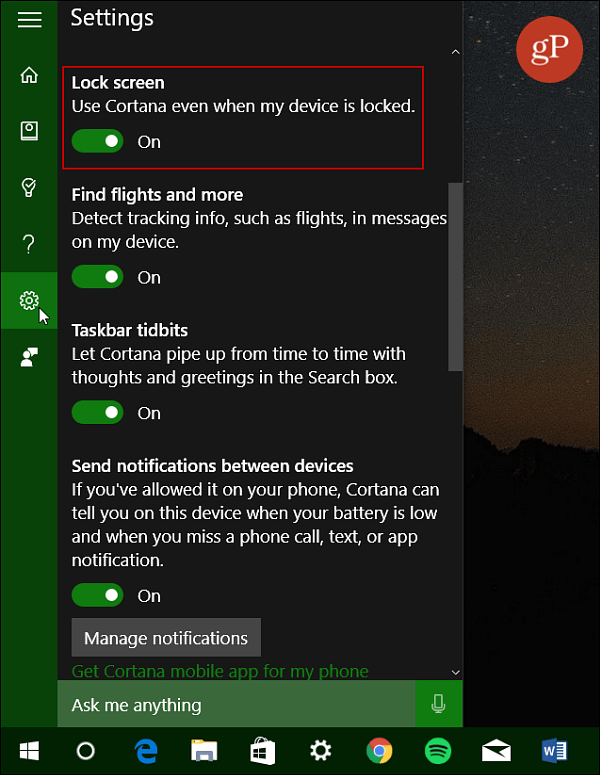
Αυτό είναι το μόνο που υπάρχει σε αυτό!
Αυτή η νέα λειτουργία καθιστά πολύ πιο εύκολη τη ρύθμισηυπενθυμίσεις, ελέγξτε τη θερμοκρασία και πολλά άλλα χωρίς να χρειάζεται να συνδεθείτε στον υπολογιστή σας πρώτα. Ωστόσο, εάν θέλετε να κάνετε πράγματα όπως την εκκίνηση μιας εφαρμογής ή την εκτέλεση ερωτημάτων αναζήτησης, θα πρέπει να ξεκλειδώσετε τον υπολογιστή σας εισάγοντας πρώτα τον κωδικό πρόσβασής σας. Το δροσερό πράγμα είναι ότι μόλις συνδεθείτε, η εφαρμογή ή τα αποτελέσματα αναζήτησης θα εμφανιστούν στην οθόνη.
Λάβετε υπόψη ότι θα πρέπει να έχετε το "HeyCortana "που έχει ενεργοποιηθεί για να χρησιμοποιήσει τη φωνή σας για μια ανοιχτή εμπειρία. Εναλλακτικά, μπορείτε να πατήσετε το εικονίδιο στην οθόνη κλειδώματος σε μια συσκευή με δυνατότητα αφής για να την αναδείξετε.
Για περισσότερες πληροφορίες σχετικά με τη χρήση του ψηφιακού βοηθού της Microsoft στα Windows 10, ανατρέξτε στο αρχείο μας για Συμβουλές και τεχνάσματα της Cortana.
![Εδώ είναι μια πρόωρη ματιά στην Cortana για τα Windows 10 [Video]](/templates/tips/dleimages/no_image.jpg)









Αφήστε ένα σχόλιο